Deseja restaurar o iPhone 13 usando backups de iPhones antigos? Métodos eficientes para você!

Escrito por Rafael Kaminski |
Depois de inúmeros rumores e vazamentos de informações, finalmente lançaram o iPhone 13! Muitos usuários do iPhone estão migrando dos seus dispositivos e iOS anteriores para a versão mais recente. No entanto, durante o processo de troca do celular e atualização do sistema, é comum que os usuários do iPhone enfrentem esses problemas: iPhone travado, dados apagados após a restauração, dados perdidos após a atualização do sistema.
Portanto, precisamos desenvolver o hábito de fazer backup dos nossos dispositivos regularmente. Para aqueles que desejam migrar para o novo iPhone 13 mantendo seus dados originais, este guia mostrará como restaurar o iPhone 13 usando backups anteriores.
Parte 1: Formas oficiais de restaurar o iPhone 13 a partir de um backup do iPhone
Situação 1: Restaure o iPhone 13 usando um backup no iCloud
Você sempre pode configurar um novo dispositivo Apple como iPhone 13, iPod touch ou iPad por meio de um backup do iCloud.
1º Passo: Ligue o seu novo iPhone 13, e então você verá a tela de abertura.
2º Passo: Vá para a tela 'Apps e dados' e toque em 'Restaurar de um Backup do iCloud'.

3º Passo: Faça o login usando o ID Apple.
4º Passo: Selecione o backup que você deseja.
Há algumas coisas que você precisa saber sobre como restaurar um backup do iCloud. Confira alguns deles abaixo.
Restaurar ou configurar um novo dispositivo por meio do backup do iCloud restaura todas as contas e configurações que estão no backup. Isso significa que ele restaura suas fotos, músicas, aplicativos, livros, filmes e outros conteúdos.
Você vai precisar usar seu ID Apple neste processo.
Na tela inicial do seu dispositivo, verifique abaixo dos ícones dos aplicativos para ver as barras de progresso dos 'downloads'. Se você quiser priorizar um deles, basta tocar nele.
Situação 2: Backup do iPhone em computadores
Se você fez backup dos dados do iPhone antigo no computador, listamos abaixo duas maneiras para restaurar o backup em seu novo iPhone 13.
Em ambos os casos, você precisará conectar o dispositivo ao computador com um cabo lighting. Além disso, você deve ter um backup existente que deseja restaurar. Vamos mostrar detalhadamente cada um desses métodos.
Usando o Finder
Com o Finder, você pode restaurar facilmente o iPhone 13 a partir de um backup. A Apple tornou isso possível com o macOS Catalina 10.15 ou posterior. O processo é bem simples e você consegue terminar com apenas alguns cliques.
1º Passo: Conecte o seu iPhone ao computador com um cabo USB.
2º Passo: Abra o Finder.
3º Passo: Na janela do Finder, vá para o painel esquerdo para localizar seu dispositivo. Ele deve aparecer abaixo de "localizações".
4º Passo: Vá para a tela de resumo do seu dispositivo em clique em 'Restaurar Backup'.

5º Passo: Escolha o backup que você deseja restaurar. Existem 3 opções: iCloud, Arquivado, e Local. Para restaurar o backup usando os dois primeiros, você só precisa clicar em 'Restaurar'. Para usar a última opção, você deve fornecer sua senha primeiro, para depois clicar em 'Restaurar'.

Certifique-se de não desconectar seu dispositivo do computador até que o processo de restauração seja concluído. Você receberá uma mensagem quando isso acontecer e só então poderá remover seu dispositivo.
Usando o iTunes
O iTunes é uma ótima alternativa para restaurar o iPhone 13 a partir de um backup se o seu Mac estiver rodando o macOS Mojave 10.14 ou anterior. Também é útil se você estiver usando um computador Windows. Veja como usar o iTunes para restaurar seu iPhone 13.
1º Passo: Conecte seu iPhone 13 no computador e abra o iTunes.
2º Passo: Clique em 'Restaurar Backup'.
3º Passo: Selecione o backup desejado e clique em 'Restaurar'. Se o backup estiver criptografado, você precisará fornecer a senha.
4º Passo: Em algum momento, você receberá uma solicitação para fazer login no seu dispositivo. Certifique-se de fazer isso. Você também precisará fazer login após a restauração.
Prós de usar os métodos oficiais
- • Os métodos oficiais estão disponíveis gratuitamente.
- • Nem sempre você precisa confiar no armazenamento em nuvem.
Contras de usar os métodos oficiais
- • Você pode perder todos os seus backups se tiver um problema no computador.
- • Não é possível restaurar backups para o seu iPhone 13 de forma seletiva.
Parte 2: Forma alternativa de restaurar o iPhone 13 usando um backup no iTunes
Existe uma maneira mais fácil e segura de restaurar o iPhone 13 a partir de um backup do iTunes. Uma das maiores vantagens desse método é que você pode realizar a restauração seletiva. Quer saber qual é esse método? Deixe-me te apresentar o MobileTrans - Restauração. Confira nas etapas abaixo como você pode usar este software para restaurar o iPhone 13 a partir de um backup do iTunes.
1º Passo: Se você não tiver instalado o MobileTrans em seu computador, deverá fazê-lo primeiro. Depois, abra o software e selecione 'Backup e Restauração' na tela inicial.
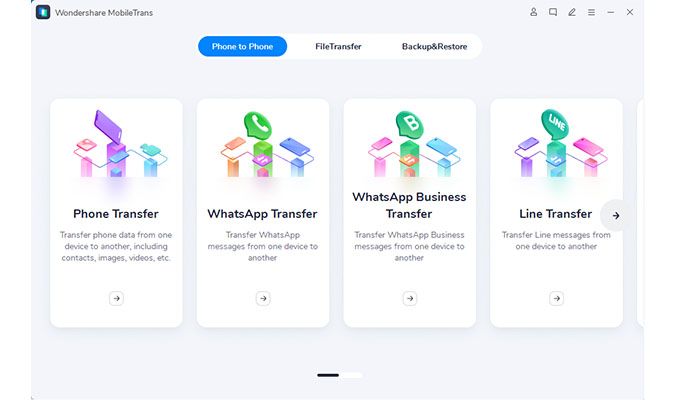
2º Passo: Conecte seu dispositivo no computador e clique em 'Restauração do iTunes'. Isso detectará o backup automaticamente.
3º Passo: Vá para o painel esquerdo e selecione o backup que você precisa. Selecione também os tipos de arquivos que deseja restaurar.
4º Passo: Quando terminar a seleção, clique em iniciar.

O processo é bastante simples e rápido. Você deve receber uma notificação assim que terminar.
Você também pode assistir o vídeo para aprender a usar o MobileTrans - Restauração:
Prós de usar MobileTrans - Restauração
- • É possível a restauração seletiva.
- • Fácil de usar, bastando apenas alguns cliques.
Contras de usar MobileTrans - Restauração
- • Não é gratuito. Porém, o preço é bem razoável.
Além de restaurar a partir dos backups de iPhones anteriores, você também pode transferir dados de seu telefone antigo para o seu novo iPhone 13, tanto de iPhone quanto Android!
Dicas: Como encontrar seus backups anteriores
Encontrar seus backups anteriores do iPhone pode ser bastante problemático, especialmente se você for iniciante. Por isso, forneceremos algumas dicas para ajudá-lo a localizar backups anteriores do iPhone.
Situação 1: Encontre backups de iPhone em um Mac ou PC
Para restaurar o iPhone 13 a partir de backups, primeiro você deve saber sua localização. Uma das maneiras mais fáceis de fazer isso é acessar o iTunes. Veja como localizar seus backups no Mac ou PC usando o iTunes.1º Passo: Abra o iTunes e vá para 'Preferências'.

2º Passo: Nas 'Preferências', selecione 'Dispositivos'.
3º Passo: Você deve ver todos os seus backups anteriores aqui. Isso significa que você pode gerenciar os backups arquivando, excluindo ou acessando-os no localizador.
4º Passo: Clique na opção para exibir no Finder e copie para onde você precisar.
Situação 2: Encontre backups de iPhone no iCloud
Se você possui um Mac, é muito fácil localizar seus backups no iCloud. Aqui está o que você precisa fazer.
1º Passo: Escolha o ícone da Apple e clique em 'Preferências de Sistema'.
2º Passo: Selecione 'iCloud'.

3º Passo: Clique em 'Gerenciar'.

4º Passo: Vá para o menu e selecione 'Backups'. Isso revelará todos os backups em sua conta iCloud.
Atenção: Observe que você não deve renomear, extrair, editar ou realocar o conteúdo em seus backups. Isso poderá danificar completamente os backups.
Conclusão
Para evitar a perda de dados, devemos fazer backup de nossos telefones regularmente. Este artigo fornece para os usuários do iPhone algumas sugestões de como restaurar facilmente os backups do iPhone em seu novo iPhone 13. Esperamos que as formas oficiais e o software de terceiros MobileTrans - Restauração possam te ajudar a concluir esta tarefa com êxito! De qualquer modo, aproveite bem o seu iPhone 13!
Você vai gostar:
Artigos Mais Lidos
Todas as Categorias




Rafael Kaminski
staff Editor